Změňte velikost videa MP4, pokud nechcete, aby ve vašem online video obsahu byly nechtěné části. Není nepříjemné vidět taková videa s černými pruhy na obou stranách obrazovky? Tato okolnost obvykle nastane, když vaše video nesplňuje požadovaný poměr stran platformy sociálních médií, na kterou se pokoušíte zveřejnit. Proč se tedy spokojit s tímto, kde to můžete vyřešit jednoduchým odstraněním těch nedůležitých částí pomocí oříznutí.
Některé nástroje pro oříznutí však zanechají na vašem videu stopu hned po úpravě, ať už v obrázku nebo v názvu samotného nástroje, kterému říkáme vodoznak. Naštěstí vás tento článek zavede ke skvělému měniči poměru stran MP4, který zbaví vaše soubory vodoznaků. Z tohoto důvodu to již déle nezdržujme a pojďme se naučit, jaké a jak skvělé tyto nástroje jsou.
Část 1. Nejchytřejší způsob, jak oříznout videa MP4 na Windows a Mac
Inteligentně ořízněte svá videa MP4 pomocí toho nejúžasnějšího videa převodník poměru stran, AVAide Video Converter. Ano! Tento nástroj pro převod videa dokáže chytře změnit poměr stran vašeho MP4 a zároveň jej kreativně upravovat a přidávat spoustu krásných filtrů a efektů pro zářivost. Kromě toho můžete vyrábět výstupy bez vodoznaku, přičemž můžete vyrobit i personalizovaný výstup bez názvu značky!
To jsou jen choulostivé atributy tohoto skvělého nástroje pro převodníky, protože když už mluvíme o konverzi, tohle AVAide Video Converter je fenomenální! Má zrychlený proces, stejně jako zrychlený program pro váš hardware, kde můžete získat hromadné soubory současně a být převedeny za pouhou minutu. Pokusme se proto pomocí tohoto softwaru vytvořit úžasné výstupy podle níže uvedených podrobných kroků, jak změnit poměr stran videa MP4.
- Plodiny bez vodoznaku.
- Podporuje více než 300 video a audio formátů.
- Nabízí spoustu funkcí a nástrojů pro vylepšení videa.
- Podpora Linux, Mac a Windows podobně.
- Umožňuje přidat titulky k vašim videím.
- Přibližte svá videa na pan & scan, full a letterbox.
Krok 1Získejte Software
Nejprve si pořiďte software do svého zařízení. Klikněte na jedno z výše uvedených tlačítek stahování, které se hodí pro váš počítač.
Krok 2Připravte si soubory
Spusťte nástroj a podívejte se, jak změní poměr stran MP4. Začněte získávat soubory. V Konvertor, udeř Plus ikonu nebo přetáhněte soubory přímo na rozhraní. Na druhou stranu stačí kliknout na Přidat soubory a místo toho nahrajte jednu nebo celou složku.

Krok 3Ořízněte MP4
V oříznutí to můžete provést ručně tak, že uchopíte řídítka ve žluté linii a volně jimi posunete, abyste dosáhli požadované velikosti. V opačném případě to proveďte automaticky výběrem poměrů z Oblast oříznutí a Poměr stran.

Krok 4Uložte změny
Chcete-li použít provedené změny, klikněte na Převést vše tlačítko na hlavním rozhraní. Počkejte, až proces skončí, a poté zkontrolujte oříznutá videa mp4 ve složce zobrazené v Uložit do část nebo v Převedeno.
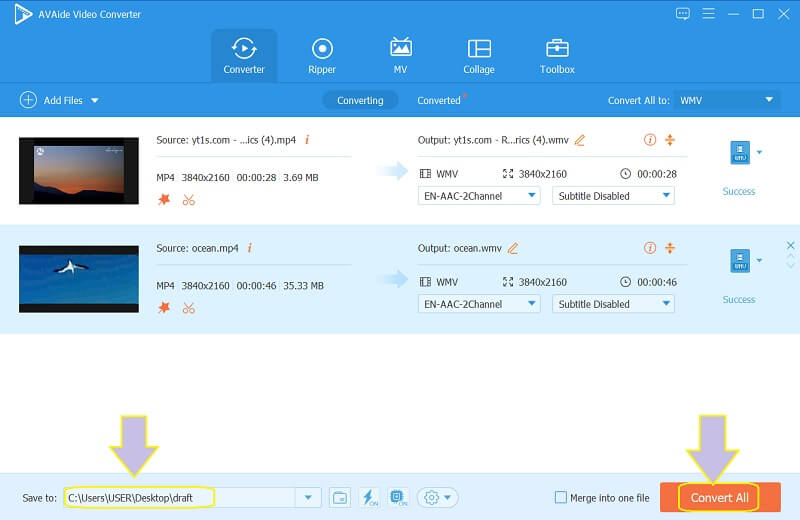
Krok 5Sdílejte soubory online
Po úspěšné změně velikosti můžete své soubory sdílet na svých oblíbených platformách sociálních médií. Chcete-li tak učinit, přejděte na Převedenoa klikněte na Podíl ikonu souboru, který chcete sdílet, a poté vyberte sociální média, která preferujete.
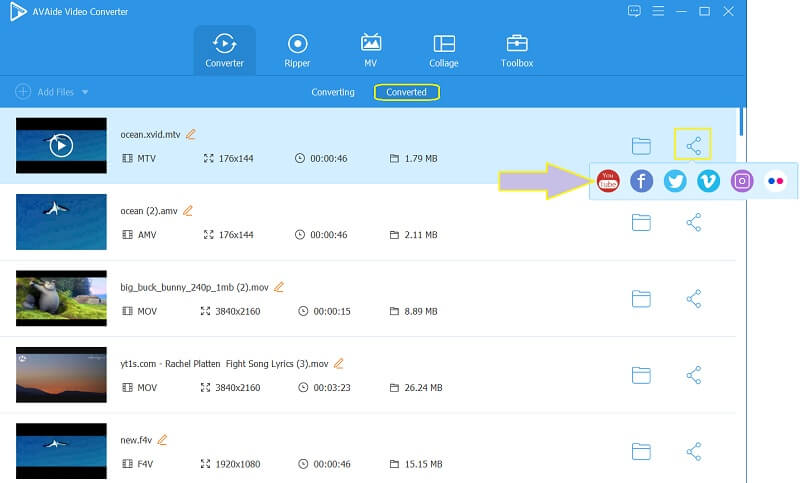
- Klady
- Je propojena s různými sociálními sítěmi.
- Podporuje širokou škálu různých formátů.
- Profesionální video editor nejen pro MP4 video.
- Vaše zařízení je 100% bezpečné.
- Nevýhody
- Je to placené.
- Ke stažení.
Část 2. Jak změnit poměr stran videa MP4 online zdarma
Úpravy videa online budou mít velký smysl, pokud budou zdarma. Využijte proto Fileconverto k vytvoření více výstupů online zdarma. Kromě toho tento online nástroj umožňuje svým uživatelům získat výstupy bez vodoznaku pomocí různých dostupných nástrojů, jako je převodník videa, změna velikosti, tvůrce memů, kompresor obrázků a mnoho dalších zdarma. Tento Fileconverto však dokáže uspokojit pouze vaše soubory o velikosti nejvýše 500 MB. Na druhou stranu, zkusme to změna velikosti MP4 online zdarma podle níže uvedených kroků.
Krok 1Začněte návštěvou jeho oficiálních webových stránek a sáhněte po nich Změňte poměr stran nástroj, když stisknete Video nástroje.
Krok 2Nahrajte svůj soubor MP4 nepřesahující 50 MB kliknutím na Procházet knoflík. Poté pod ním vyberte preferovaný poměr ze seznamu prezentovaného na základě standardu sociálních médií.
Krok 3Udeř Potvrdit teď aplikujte změny a poté soubor stáhněte a uložte jej do zařízení.

- Klady
- Rychle aplikuje změny.
- Se spoustou výkonných nástrojů.
- Zdarma změní velikost souborů MP4 online.
- Je dostupnější.
- Není třeba stahovat software.
- Nevýhody
- Proces je založen na rychlosti vašeho internetu.
- Nástroje pro vylepšení videa jsou velmi omezené.
Část 3. Kroky, jak oříznout video pomocí VLC
VLC je pozoruhodný přehrávač médií, který je schopen dělat spoustu věcí ohledně video souborů. Kromě toho tento bezplatný přenosný přehrávač médií s otevřeným zdrojovým kódem dokáže úspěšně převádět videa do různých formátů, pokud jsou v rámci jeho parametrů. Kromě toho může být také použit k přidávání titulků, přidávání efektů a filtrů a dokonce k pořízení snímku vašeho oblíbeného místa vašeho videa! Ale do změnit velikost videa MP4 pomocí VLC? Na rozdíl od ostatních tento nástroj pouze změní velikost vašeho videa na základě vašich preferencí, aby se vešlo na obrazovku při přehrávání na vašem zařízení. Můžete se například naučit, jak na to změnit velikost videa pro Instagram. Přesto si přečtěte jednoduché pokyny níže, jak tak učinit.
Krok 1Ujistěte se, že vaše zařízení tento software získává. Pokud ano, spusťte jej a otevřete soubor MP4, který potřebujete také oříznout. Chcete-li tak učinit, přejděte na Médiaa vyberte Otevřeno Soubor.
Krok 2Když je video v zobrazení, přejděte a klikněte na Video a vyberte, zda Poměr stran nebo Oříznutí vyberte preferovaný poměr stran pro vaše video MP4. A tak VLC spolupracuje s MP4 na změně poměru stran bez překódování.

Část 4. Nejčastější dotazy o ořezávání videí MP4
Mohu své oříznuté video sdílet online pomocí VLC?
Ne. VLC zatím není propojeno s žádnými sociálními médii online, takže abyste mohli sdílet své video upravené prostřednictvím VLC, musíte to udělat tradičním způsobem. V opačném případě použijte AVAide Video Converter, kde jsou propojeny téměř všechny populární platformy sociálních médií.
Mohu převést svůj MP4 do AVI pomocí Fileconverto?
Fileconverto umí převádět video soubory, ale je omezen pouze na MP4-MP3 a naopak. Chcete-li tedy převést svá videa MP4 do AVI na webu, použijte AVAide Free Video Converter Online, kde je podporováno více než 300 formátů.
Jak změnit velikost videa mp4 bez snížení rozlišení?
The AVAide Video Converter může úspěšně změnit velikost nebo oříznout vaše video MP4, aniž by to ovlivnilo jeho rozlišení. Vynikající kvalitu si proto budete užívat i po řezání.
Pomocí prezentovaných nástrojů pro ořezávání budete moci mít vynikající videoobsah připravený ke sdílení online. Užijte si své tisíce zobrazení, když používáte AVAide Video Converter pro oříznutí videa ve formátu MP4. Vaše videa jsou skvěle vylepšena k dokonalosti.
Vaše kompletní sada nástrojů pro video, která podporuje více než 350 formátů pro převod v bezztrátové kvalitě.
Oříznout a změnit velikost videa
- Top 8 GIF Resizers pro Windows a Mac
- Jak změnit velikost nebo oříznout videa pro Instagram
- Znalosti o tom, jak změnit poměr stran videa
- Jak oříznout a změnit velikost videa na Androidu
- Jak oříznout videa v Premiere Pro
- Jak oříznout videa na iMovie
- Jak oříznout videa na Macu
- Jak oříznout video v QuickTime
- 5 nejlepších konvertorů poměru stran, které skvěle oříznou vaše videa
- Jak změnit poměr stran v programu Windows Movie Maker
- Jak změnit velikost videa ve Photoshopu
- Jak skvěle oříznout video MP4
- Jak používat Ffmpeg ke změně velikosti vašich videí
- Jak oříznout video bez vodoznaku
- Jak oříznout video ve Windows
- Jak oříznout videa ve Windows Meida Player
- Jak oříznout videa na čtverec
- Jak oříznout videa v After Effects
- Jak oříznout videa v DaVinci Resolve
- Jak oříznout videa v OpenShot
- Jak oříznout videa pomocí Kapwing
- Jak oříznout Snapchat videa
- Jak používat VLC Crop Videos
- Jak oříznout videa Camtasia
- Jak používat OBS ořezová videa
- Jak používat videa pro změnu velikosti Ezgif
- Jak změnit poměr stran ve Final Cut Pro



 Bezpečné stahování
Bezpečné stahování


